「ダウンロードしたテンプレートはどうやって使うの?」エクセルのテンプレートを活用していますか?
テンプレートを使えば、毎回一から作る必要がなくなり作業が効率的になります。
でも全部自分で作るのは大変ですよね。
そこで当ページでは、エクセルのおすすめテンプレート集をご紹介しています。
また、ダウンロードしたテンプレートの使い方や編集方法も解説!
これを読めば簡単にテンプレートを使いこなせるようになりますよ!
1.必要なテンプレートが見つかる!おすすめのエクセルテンプレート集
まずはおすすめのエクセルテンプレート集を紹介します。
なんと言ってもおすすめのテンプレート集サイトは、「Microsoftの『Officeテンプレート』」です。
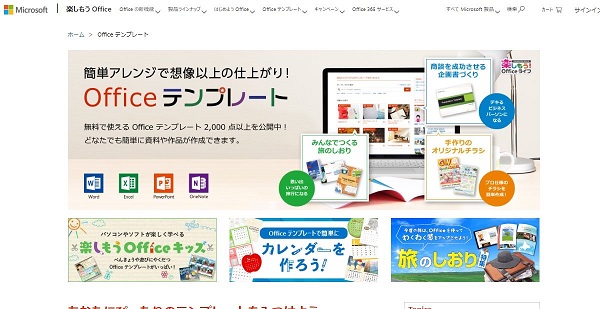
このサイトはエクセルに限らずワード、パワーポイントなど、Microsoft Office製品に入っているアプリのテンプレートをまとめており、会員登録の必要もなく、キーワード検索で探したり、テーマから探したりすることができ、種類が豊富で数も多く、なにより安心してダウンロードできます。
ではこのサイト上でダウンロードできるテンプレートを一部紹介しましょう。
1-1.リストのテンプレート
まずキーワードで「リスト」と検索してみた時、特に業務に使えそうなのが「棚卸管理表(備品)」です。
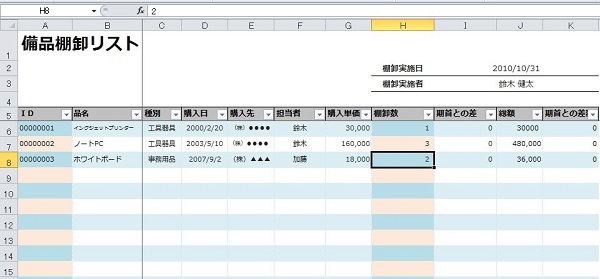
このテンプレートは文字通り備品の「期末の棚卸数」をまとめたり、「期首との差」などを確認したりすることができるもので、詳しい使い方も載っています。
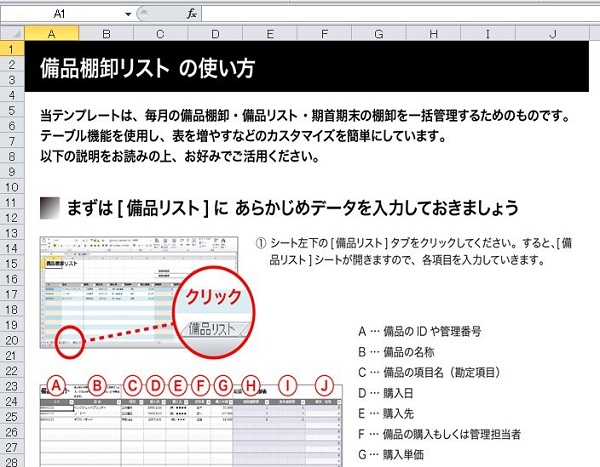
これを活用すれば簡単に棚卸の管理ができるようになります。
1-2.カレンダーのテンプレート
次に「カレンダー」と検索してみた時、特に便利そうなのが「みんなのカレンダー」です。
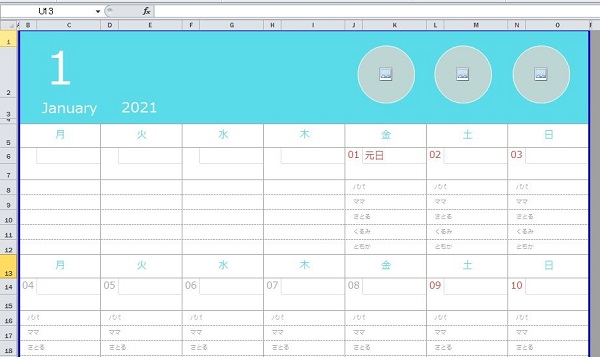
このテンプレートは家族がみんなの予定を把握できるように考えて作られたもので、印刷してリビングに貼るなどして活用します。
また、開始年月を指定できるので何年でも利用でき、家族の名前も最大5人まで入力することができます。
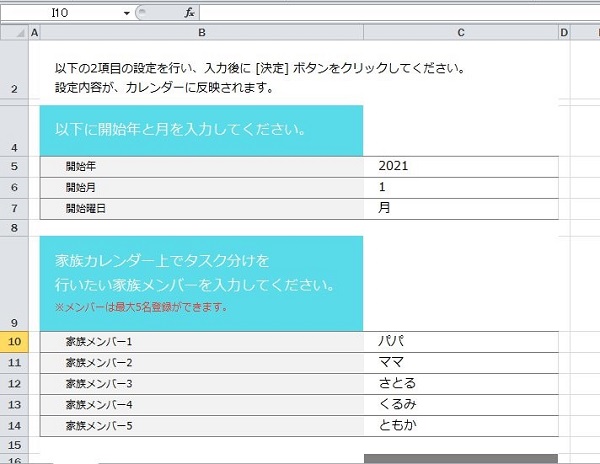
「みんなの予定を一目でみられるカレンダーが欲しい!」といった時に便利ですね。
1-3.スケジュールのテンプレート
続いて「スケジュール」を検索してみた時、使いやすそうなのが「時刻表風の月間予定表」です。
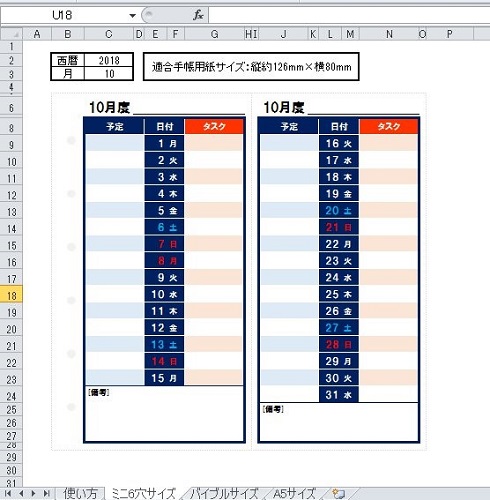
こちらは見た目が鉄道の時刻表風のデザインになっており、とてもスタイリッシュです。
また、市販の手帳に合わせられるよう「ミニ6穴サイズ」、「バイブルサイズ」、「A5サイズ」の3つの大きさが用意されており、使い方は印刷して二つ折りにし手帳にセットすればOKです。
なお、こちらも使い方が書かれているので安心ですよ。
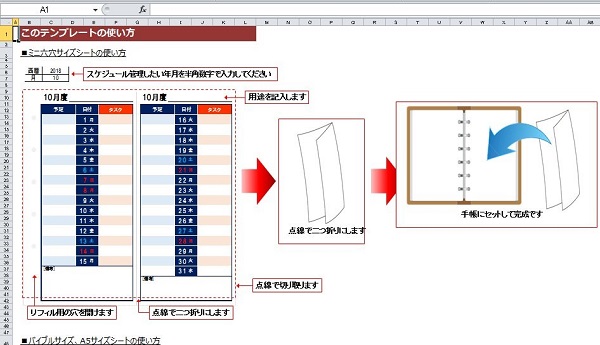
この他にもたくさんのテンプレートがあります。
思いがけず便利なものと出会うこともあるので、ぜひ覗いてみましょう。
2.ダウンロードしたテンプレートの設定方法
次にダウンロードしたテンプレートの設定方法についてです。
よく使用するテンプレートは、「マイテンプレート」としてエクセルに登録しておけば、いつでも簡単に利用することができるようになります。
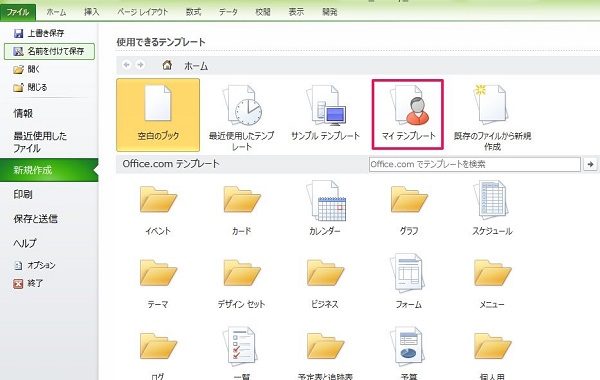
そしてこの「マイテンプレート」に表示させるには、次のように行います。
(1)テンプレートに登録したい、ダウンロードしたデータを開き、「ファイル」タブにある「名前を付けて保存」をクリックする

(2)「ファイルの種類」を「Excelテンプレート(*.dotx)」にし、「C:\Users\(ユーザー名)\AppData\Roaming\Microsoft\Templates」へ保存すれば完了
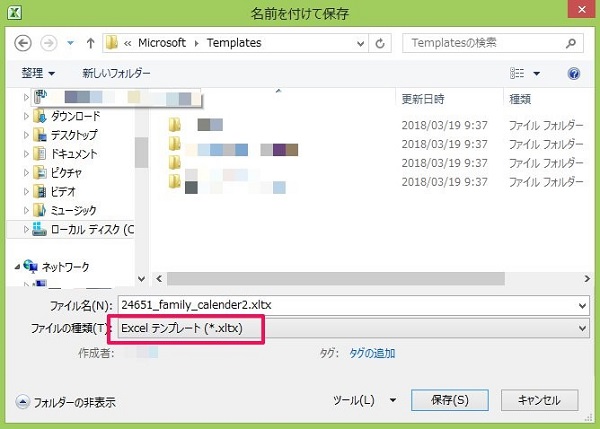
これで次回以降は「マイテンプレート」を選択することで、登録したものが選べるようになります。
3.テンプレートを編集する方法
最後にエクセルテンプレートの編集の仕方についてです。
登録したテンプレートのフォントや文字の大きさ、レイアウト等をマイテンプレート登録後に編集するには次のように行います。
(1)「ファイル」タブにある「開く」をクリックする
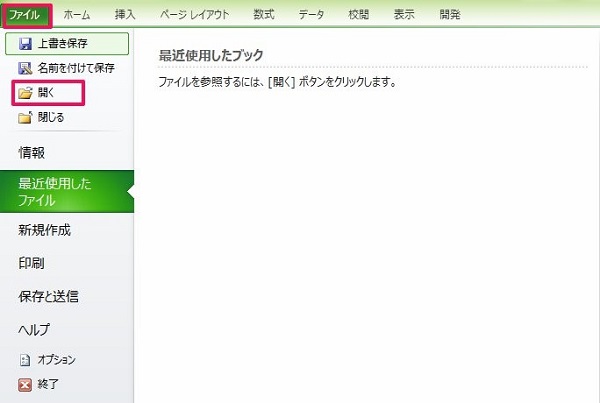
(2)「ローカルディスク(C)」→「ユーザー」→「(ユーザー名)」→「AppData」→「Roaming」→「Microsoft」→「Templates」と選択し、編集したいファイルを開く

(3)フォントや文字の大きさ、レイアウトなどを任意に変更して保存すれば完了
これで次回から修正した設定が反映されたテンプレートが立ち上がってきます。
立ち上がってきてからその都度修正するよりも手間が省けてとても便利ですよ。
4.まとめ
以上エクセルのテンプレートについて、おすすめのテンプレート集サイトの紹介と、ダウンロードしたテンプレートの「マイテンプレート」への登録の仕方、そして登録したテンプレートの修正の仕方を解説しました。
いつも使うような様式をその都度作成するのはとても手間が掛かります。
また、テンプレート集サイトをみると意外に便利なものを見つけることもあります。
ですから作業を効率化させるためにテンプレートをもっともっと活用して、より便利にエクセルを使いこなしましょう!

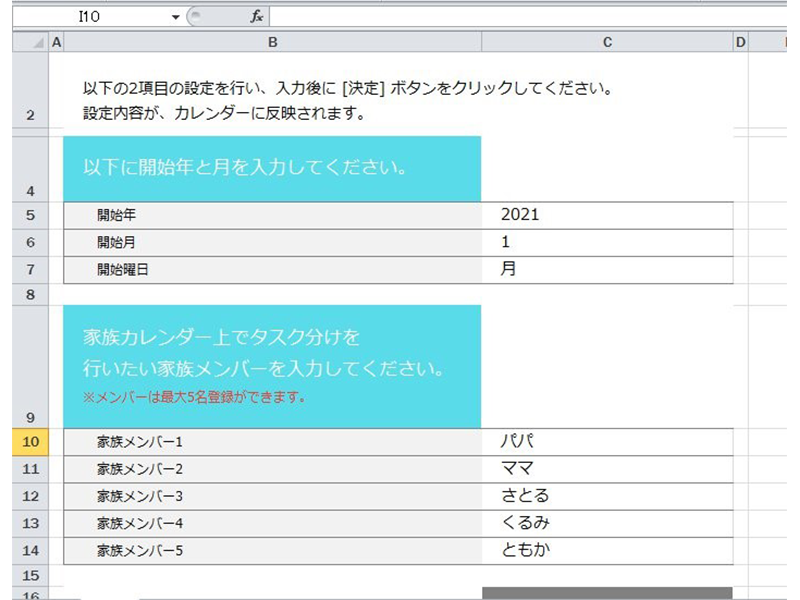

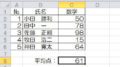
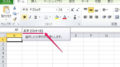
 【超簡単】WMVからMP4への変換方法4つ!おすすめ方法はコレ
【超簡単】WMVからMP4への変換方法4つ!おすすめ方法はコレ mp4への変換、方法4つとおすすめの変換ソフトを【簡単】にご紹介します
mp4への変換、方法4つとおすすめの変換ソフトを【簡単】にご紹介します MOVからMP4への変換、簡単な方法4選!初心者におすすめ【簡単】変換ソフトはどれ?
MOVからMP4への変換、簡単な方法4選!初心者におすすめ【簡単】変換ソフトはどれ?
コメント